In dit gedeelte wordt uitgelegd hoe u in het beginscherm
van de Normale modus een bestemming invoert.
EENVOUDIGE MODUS
Er wordt automatisch een
rapport afgedrukt om u te waarschuwen wanneer een verzending mislukt
of wanneer een distributieverzending wordt uitgevoerd.
Het transactierapport bevat een beschrijving van de verzending (datum,
starttijd, naam van bestemming, vereiste tijd, aantal pagina's,
resultaat, enzovoort).
INFORMATIE IN DE STATUSKOLOM
Plaats het origineel.
Plaats het origineel in de documentinvoerlade van de automatische documentinvoereenheid of op de glasplaat.Voer het faxnummer van de bestemming in.
Tik op de toets [Overige] en op de toets [Transmissierapport].
Tik op de toets van de afdrukinstellingen.
Wanneer u klaar bent met het invoeren van de instellingen, tikt u achtereenvolgens op de toetsen en [Vorige].
en [Vorige].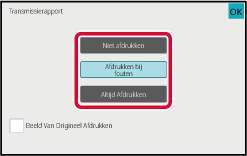
 om de eerste pagina van het verzonden
origineel op te nemen in het transactierapport.
om de eerste pagina van het verzonden
origineel op te nemen in het transactierapport. is, kan het origineel niet worden afgedrukt
wanneer de luidspreker wordt gebruikt om het nummer te kiezen of
wanneer handmatige verzending, directe verzending, navraagontvangst
of F-codeverzending wordt gebruikt.
is, kan het origineel niet worden afgedrukt
wanneer de luidspreker wordt gebruikt om het nummer te kiezen of
wanneer handmatige verzending, directe verzending, navraagontvangst
of F-codeverzending wordt gebruikt.Tik op de toets [Start] om het scannen van het origineel te starten.
Beeld
van origineel op transactierapport
Als [Beeld Van Origineel Afdrukken] is ingeschakeld, wordt de eerste pagina van
het verzonden origineel afgedrukt op dezelfde pagina als het transactierapport.
Het beeld van het origineel wordt verkleind zodat het op het vel
past. Als de verticale scanafstand (X) van het origineel langer
is dan 432 mm (17-1/64"), wordt het gedeelte dat 432 mm (17-1/64") overschrijdt
mogelijk afgesneden.
Version 06a / bp70c65_usr_06a_nl